Bullzip PDF Printer ist einer der beliebtesten Drucker-Downloads im Internet. Es hat eine hohe Anzahl von Annehmlichkeiten in die Software integriert und ermöglicht es bis zu zehn Benutzern, von der kostenlosen Version zu profitieren. Es gibt jedoch keinen Bullzip PDF Printer für Mac, da Bullzip PDF Printer keine Mac-Version hat. Wenn Sie nur einen Windows-PDF-Drucker benötigen, können Sie Teil 1 anschauen, aber wenn Sie einen PDF-Drucker wünschen, der sowohl für Windows als auch für Mac (einschließlich High Sierra) verfügbar ist, können Sie Teil 2 anschauen, um die beste Bullzip PDF-Drucker-Alternative zu sehen.
Bullzip hat keinen Mac Drucker? Hier ist die Lösung
PDFelement für Mac (PDFelement für Windows) ist eine One-Stop Quelle für das Drucken von Dateien unter Windows und Mac (einschließlich macOS 10.13 High Sierra). Um PDF zu drucken, müssen Sie nur eine Version von PDF-Element herunterladen und nicht zwei verschiedene Programme wie Bullzip PDF Printer.
- Die Druckoptionen umfassen das Drucken von PDFs mit oder ohne Kommentare und Formulare, das Drucken von PDFs mit verschiedenen Seiten auf einer Seite, das Drucken von Broschüren, das Drucken kundenspezifischer Kopien etc.
- Es bietet eine Vielzahl von Datei-Anmerkungen, Kommentieren und PDF-Konversationen aus verschiedenen Formaten an.
- Die OCR-Funktion ermöglicht die Bearbeitung von Bildern, gescannten Dokumenten oder sogar schreibgeschützten Dateien.
- Redigieren Sie bestimmte PDF-Inhalte, um vertrauliche Informationen auszublenden. Fügen Sie ein Passwort oder eine Berechtigung hinzu, um die Dokumente sicherer zu machen.
Wenn Sie ein Dokument drucken möchten, folgen Sie der folgenden Schritt-für-Schritt-Anleitung zum Drucken von PDF-Dateien für Mac und Windows.
Anleitung zum Drucken von PDF-Dateien auf dem Mac:
Schritt 1: Öffnen Sie die Datei und klicken Sie auf "Drucken".
Sie können entweder die Datei öffnen, die Sie drucken möchten, oder Sie öffnen das Wondershare PDFelement Programm auf Ihrem Mac und klicken auf "Dateien öffnen", um das Dokument aus Ihren Dateien auszuwählen.
Sobald Sie sich im Dokument befinden, klicken Sie auf "Datei" und dann auf "Drucken".
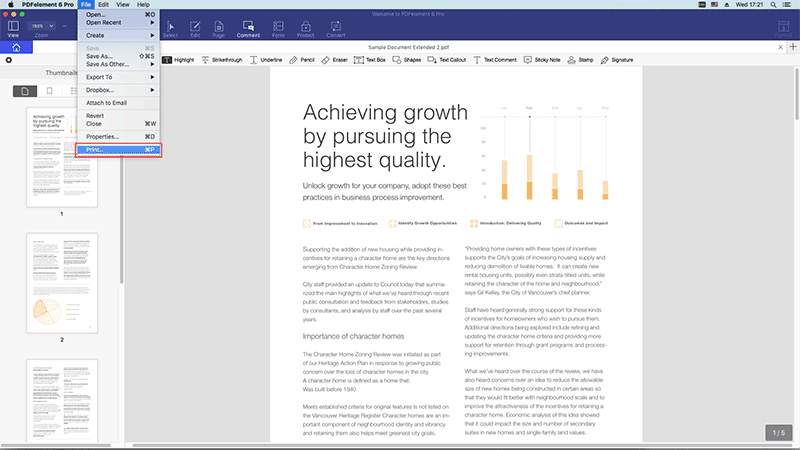
Schritt 2: Optionen einstellen und PDF auf dem Mac drucken
Im Aufklappfenster können Sie viele Einstellungen nach Ihren Wünschen ändern. Sie können den "Drucker" auswählen, um einen angeschlossenen Drucker mit Ihrem Mac auszuwählen. Sie können die Nummer für "Kopien" der Papiere eingeben. Klicken Sie auf "Details anzeigen" und Sie können auch die "Seitengröße", "Ausrichtung" Ihres Papiers auswählen.
Wenn Sie PDF mit Kommentaren und Formularen ausdrucken möchten, können Sie die Option "Kommentare & Formulare" auswählen, die Ihnen detailliertere Optionen bietet. Wenn Sie einige erweiterte Einstellungen ändern möchten, können Sie auf die Schaltfläche "PDF" in der linken unteren Ecke klicken.
Wenn Sie alle erforderlichen Druckoptionen eingestellt haben, klicken Sie einfach auf die Schaltfläche "Drucken", um mit dem Drucken von PDF-Dateien auf dem Mac zu beginnen.
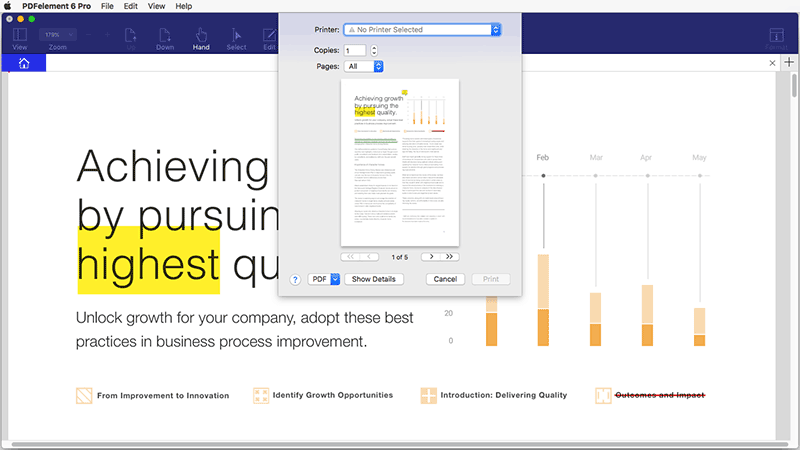
Anleitung zum Drucken von PDF-Dateien unter Windows:
Schritt 1: Öffnen Sie die Datei, die Sie drucken möchten.
Starten Sie die Alternative Bullzip PDF-Drucker, klicken Sie auf "Öffnen...", um die PDF-Datei auszuwählen, die Sie drucken möchten.

Schritt 2: PDF in Windows drucken
Sobald das Dokument geöffnet ist, klicken Sie auf die Schaltfläche "Datei" und dann auf die Schaltfläche "Drucken".
Wählen Sie aus den Druckoptionen, die angezeigt werden, nachdem Sie auf die Schaltfläche "Drucken" geklickt haben, Wondershare PDFelement oder einen anderen Drucker als die Option, die Sie zum Drucken des Dokuments verwenden möchten. Setzen Sie weitere Optionen und klicken Sie auf "Drucken", um PDF in Windows zu drucken.
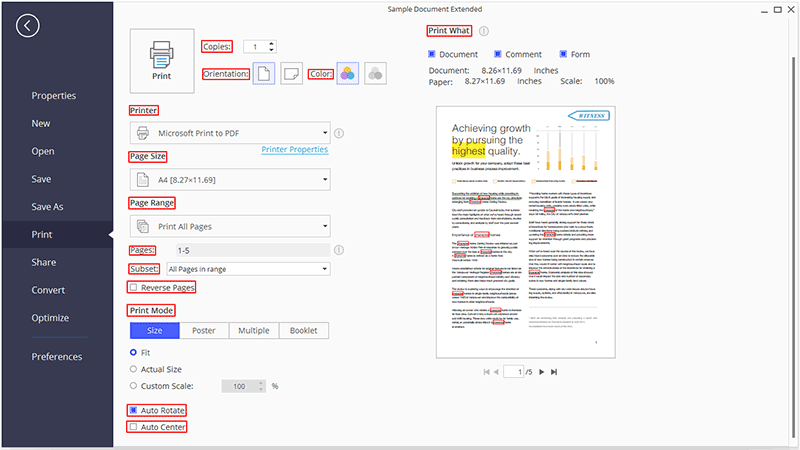
 100% sicher | Werbefrei | Keine Malware
100% sicher | Werbefrei | Keine MalwareDrucken von PDF in Windows mit Bullzip PDF Printer
Schritt 1: Gehen Sie entweder in Ihre Dokumente oder in das Programm, aus dem die zu druckende Datei erstellt wurde. Öffnen Sie diese Datei.
Schritt 2: Klicken Sie innerhalb der Datei auf die Schaltfläche "Datei" und anschließend auf die Schaltfläche "Drucken".
Schritt 3: Nachdem Sie auf die Schaltfläche "Drucken" geklickt haben, klicken Sie auf "Optionen", um die Liste der verfügbaren Drucker anzuzeigen. Bullzip PDF Printer sollte in der Liste der verfügbaren Drucker zur Auswahl stehen. Nachdem Sie Bullzip PDF Printer ausgewählt haben, können Sie mit diesem Programm drucken.
HINWEIS: Nachdem Sie auf Datei und Drucken geklickt haben, müssen Sie nicht mehr auf Speichern unter klicken. Stattdessen können Sie ein schnelles PDF erstellen, indem Sie auf die Schaltfläche Bullzip PDF drucken klicken. Für komplexere Operationen sehen Sie sich die Dialogbox an, die erscheint, wenn Sie auf die Bullzip PDF-Druckerversion klicken. Von dort aus können Sie verschiedene Aspekte Ihres Dokuments wie die Metadaten ändern oder Dokumente zusammenführen und größere Dokumente wie Broschüren erstellen.

Tipps zum kostenlosen Download von Bullzip PDF Printer
Die Verwendung des Bullzip PDF Printer für Windows ist relativ einfach. Zuerst sollten Benutzer die Software für die Windows-Version herunterladen. Das erste, was eine Person tun sollte, ist die Bullzip-Software sowie die Ghostscript-Software herunterzuladen.
Nachteile 1:
Der Bullzip PDF-Drucker erfordert, dass Benutzer Ghostscript jedes Mal installieren, jedoch können Benutzer diese Anfrage oder andere Anfragen, die sich wiederholen, ablehnen.
Nachteile 2:
Für Mac-Versionen muss Bullzip PDF Printer eine Seite mit alternativen Download-Seiten unterhalten, die geeignet sind.
Nachdem Benutzer die beiden wichtigsten Dateien für diese Software heruntergeladen haben, finden Sie die Software in der Download-Datei Ihres Computers oder wo Sie die Datei gespeichert haben. Öffnen Sie die Datei. Wenn die Datei nicht an diese Orte heruntergeladen wird, erscheint die Datei automatisch auf dem Bildschirm mit der Option "Ausführen".
Sobald die Software installiert ist, öffnen Sie das Dokument, das Sie drucken oder in PDF umwandeln möchten. Wenn Sie das zu druckende Dokument öffnen, wird Bullzip PDF Printer als einer der verfügbaren Drucker aufgelistet.

